¿Sientes que tu web podría ir un poquito más rápido? ¿Que a veces tarda un suspiro de más en cargar y te preguntas si tus visitas tendrán la paciencia suficiente? ¡No te preocupes! Estás en el lugar adecuado. Tener una web que cargue a la velocidad del rayo no es solo una cuestión de presumir, es una necesidad en el mundo digital de hoy.
Y es que los beneficios de una web ágil son un montón: mejora la experiencia de tus visitas (¡nadie quiere esperar!), te ayuda a posicionar mejor en Google (sí, los Core Web Vitals tienen mucho que decir aquí) y, cómo no, tus objetivos de conversión, ya sean ventas, suscriptores o clics, te lo agradecerán enormemente.

Paso 0: Antes de meterle caña - diagnóstico y herramientas esenciales
Antes de empezar a tocar tuercas y optimizar, es fundamental entender dos cosillas: por qué esto de la velocidad es tan sumamente importante y cómo podemos medir el punto de partida de nuestra web.
Por qué una web rápida es crucial en el panorama digital actual
Piensa en tu propia experiencia. Cuando una página tarda en cargar, ¿qué haces? Lo más probable es que te impacientes y te vayas a buscar la información a otro sitio, ¿verdad? Pues a tus visitas les pasa exactamente lo mismo.
- Experiencia de usuario (UX): Una web rápida es sinónimo de una buena experiencia. Tus usuarios encontrarán lo que buscan sin frustraciones, pasarán más tiempo en tu página y será más probable que vuelvan.
- SEO (Posicionamiento en buscadores): Google y otros buscadores adoran las webs rápidas. De hecho, la velocidad de carga es un factor de posicionamiento. Los famosos Core Web Vitals (Métricas Web Principales) son un conjunto de indicadores que miden precisamente la experiencia de usuario en términos de carga, interactividad y estabilidad visual. ¡Cumplir con ellos te dará puntitos extra!
- Conversiones: Si tienes una tienda online, un blog donde buscas suscriptores o cualquier web con un objetivo, la velocidad impacta directamente. Una carga lenta puede hacer que pierdas ventas o leads. ¡Cada segundo cuenta!
Midiendo los tiempos de tu web: herramientas clave y cómo interpretar los resultados
Para saber cuánto tenemos que mejorar, primero necesitamos medir. Por suerte, hay herramientas geniales (¡y gratuitas!) que nos ayudan con esto:
- Google PageSpeed Insights (PSI): Es la herramienta de Google. Te da una puntuación para móvil y para ordenador, y te ofrece recomendaciones específicas. Es tu primer chivatazo y muy útil para ver cómo te «ve» Google. Simplemente introduce tu URL y ¡listo!
- GTmetrix: Ofrece un análisis muy detallado, te permite probar desde diferentes ubicaciones y navegadores y te da un montón de información sobre qué está ralentizando tu web. Es ideal para los que les gusta ir un poco más al grano fino.
- WebPageTest: Quizás un poco más técnica, pero tremendamente potente. Te permite hacer pruebas desde muchísimas localizaciones y dispositivos, y te da gráficos en cascada para ver cómo carga cada recurso de tu web.
Interpretando los resultados básicos: ¿en qué debes fijarte?
Al principio, tantos datos pueden abrumar, pero fíjate especialmente en:
- Puntuación general: Un primer vistazo rápido.
- Largest Contentful Paint (LCP): Cuánto tarda en cargar el elemento más grande visible en pantalla. Idealmente, menos de 2.5 segundos.
- First Input Delay (FID) / Interaction to Next Paint (INP): Cuánto tarda la página en responder a la primera interacción del usuario (un clic, por ejemplo). FID está siendo reemplazado por INP, que mide la latencia general de todas las interacciones. Para FID, menos de 100 ms es bueno; para INP, menos de 200 ms es bueno.
- Cumulative Layout Shift (CLS): Mide la estabilidad visual, es decir, si los elementos de la página se mueven inesperadamente mientras carga. Menos de 0.1 es lo ideal.
- Tiempo total de carga (Fully Loaded Time): Aunque no es un Core Web Vital, sigue siendo importante.
- Tamaño total de la página y número de peticiones: Cuanto menos, mejor.
Estas herramientas también te darán una lista de «oportunidades» o «diagnósticos», que son básicamente pistas sobre qué puedes mejorar. ¡Muchas de ellas las vamos a ver en los siguientes pasos!
Paso 1: Los cimientos de la velocidad - un hosting que responda
Imagínate que intentas construir un rascacielos sobre un terreno pantanoso. Por muy buenos que sean los planos y los materiales, la base no aguantará, ¿verdad? Pues con tu web y su alojamiento pasa algo parecido. Es la base sobre la que se asienta todo.
La base de todo: por qué tu elección de hosting es determinante
Un alojamiento web de baja calidad, con servidores sobrecargados o tecnología anticuada, será un lastre constante para la velocidad de tu sitio, por mucho que lo optimices. Invertir en un buen hosting es una de las mejores decisiones que puedes tomar por tu proyecto online.
Tipos de hosting: ¿cuál necesitas realmente?
No todos los servicios de alojamiento web son iguales, ni todos los sitios necesitan lo mismo:
- Hosting Compartido: El más económico. Compartes los recursos del servidor (CPU, RAM) con otras muchas webs. Para empezar un blog pequeño o una web sencilla puede valer, pero se queda corto enseguida si el tráfico crece o necesitas más rendimiento.
- Hosting VPS (Servidor Privado Virtual): Sigues compartiendo un servidor físico, pero tienes una porción de recursos garantizada para ti. Ofrece más flexibilidad y rendimiento que el compartido. Una buena opción para webs con tráfico medio.
- Hosting Dedicado: Tienes un servidor entero para ti solito. Máximo rendimiento y control, pero también el más caro y requiere conocimientos técnicos para gestionarlo (a menos que sea administrado).
- Hosting WordPress Administrado: Es un tipo de hosting (a menudo VPS o incluso dedicado) específicamente optimizado para WordPress. Suelen incluir características como caché a nivel de servidor, actualizaciones automáticas, entornos de prueba (staging) y soporte especializado en WordPress. Son una opción fantástica si tu presupuesto te lo permite y quieres quitarte de líos técnicos.
Características de un hosting de primera para la velocidad
Cuando busques un servicio de alojamiento web, fíjate en estas cosillas:
- Ubicación del servidor: Intenta que el servidor esté lo más cerca posible de tu audiencia principal. Si tu público está en España, un servidor en España o Europa irá mejor que uno en EE. UU.
- Discos SSD NVMe: Son mucho más rápidos que los discos duros tradicionales (HDD) o incluso los SSD SATA. ¡Marcan una diferencia brutal!
- Versiones de PHP recientes: PHP es el lenguaje en el que está escrito WordPress. Cada nueva versión suele traer mejoras de rendimiento. Asegúrate de que tu hosting te permite usar versiones recientes (PHP 8.0 o superior).
- HTTP/2 o HTTP/3: Son las versiones más modernas del protocolo HTTP, que permiten cargar los recursos de tu web de forma más eficiente.
- Recursos suficientes (RAM, CPU): Especialmente si no es un hosting administrado, asegúrate de que tienes suficientes para tu tráfico.
- Buen soporte técnico: Que sean rápidos, eficientes y sepan de WordPress. ¡Te ahorrará muchos dolores de cabeza!
Paso 2: Aligera la carga - optimización de imágenes como un profesional (con foco en lo nuevo)
Las imágenes son, con muchísima frecuencia, las principales culpables de que una web vaya lenta. Son esenciales para hacer nuestras páginas atractivas, pero si no las tratamos con cariño, pueden convertirse en auténticos monstruos devoradores de ancho de banda.
Una imagen de varios megabytes puede tardar una eternidad en cargar, especialmente en conexiones móviles. La clave está en encontrar el equilibrio entre calidad visual y peso del archivo.
Formatos de imagen tradicionales y de nueva generación: JPEG, PNG, WebP, AVIF y SVG
Elegir el formato adecuado es el primer paso:
- JPEG (o JPG): Ideal para fotografías y imágenes con muchos colores y degradados. Permite una buena compresión con pérdida (sacrificas un poquito de calidad, a menudo imperceptible, para reducir mucho el tamaño).
- PNG: Perfecto para imágenes con transparencias (logos, iconos) o cuando necesitas una calidad sin pérdida (capturas de pantalla con texto, gráficos lineales). Suelen pesar más que los JPEG para fotografías.
- SVG (Scalable Vector Graphics): No es un formato de imagen de píxeles, sino vectorial. Esto significa que se basa en fórmulas matemáticas y se puede escalar a cualquier tamaño sin perder NADA de calidad y con un peso mínimo. Ideal para logos, iconos e ilustraciones sencillas.
- WebP: ¡Este es uno de los chicos nuevos y ha llegado para quedarse! Desarrollado por Google, ofrece una compresión mucho mejor que JPEG y PNG (tanto con pérdida como sin pérdida) y también soporta transparencias y animaciones. La mayoría de los navegadores modernos ya lo soportan.
- AVIF: Otro formato moderno que promete una compresión aún mayor que WebP, especialmente en imágenes con mucho detalle. Su adopción está creciendo rápidamente.
Profundizando en WebP y AVIF: la revolución en compresión y calidad
WebP y AVIF son tus grandes aliados para aligerar tu web. Pueden reducir el tamaño de tus imágenes entre un 25% y un 50% (o incluso más) en comparación con JPEG o PNG, ¡sin una pérdida de calidad apreciable!
- Ventajas: Menor peso = carga más rápida = mejor experiencia de usuario y SEO.
- Implementación: Muchos plugins de optimización de imágenes (los veremos ahora) ya pueden convertir tus JPEGs y PNGs a WebP/AVIF y servirlos a los navegadores compatibles, mostrando los formatos antiguos a los que no lo son (esto se llama «content negotiation»).
- Compatibilidad: A día de hoy (2025), la compatibilidad de WebP es excelente. AVIF está un poco por detrás pero ganando terreno a pasos agigantados.
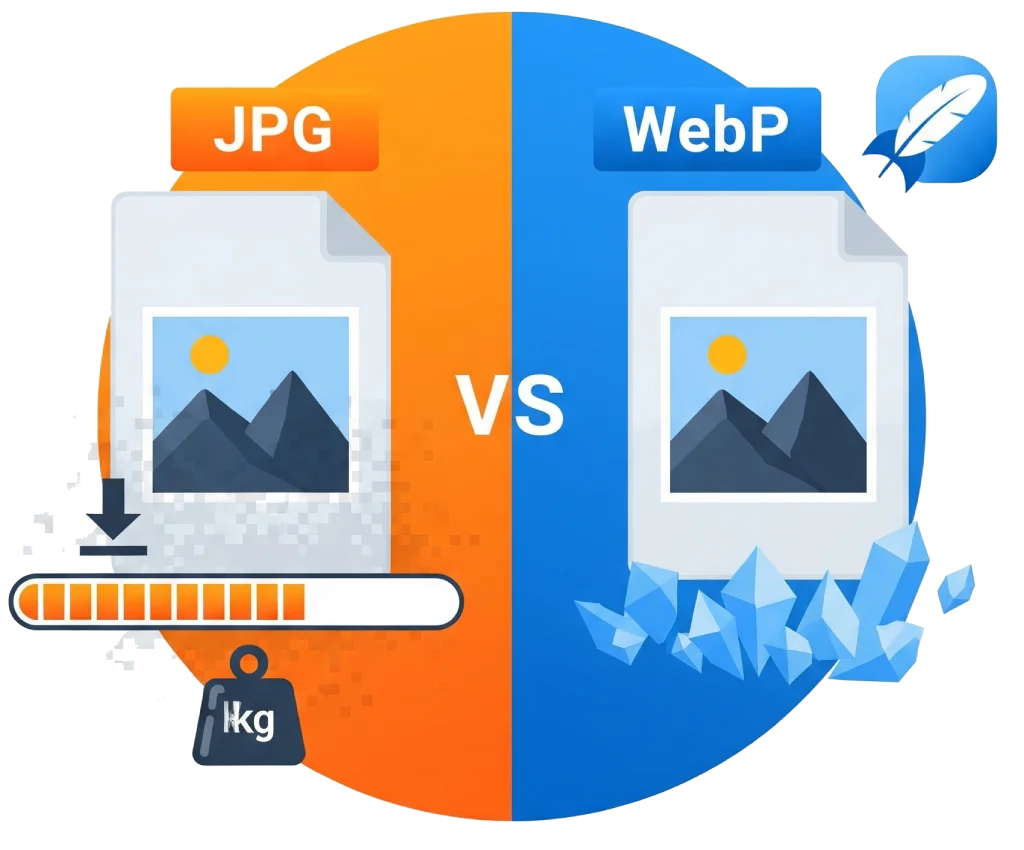
Compresión inteligente: con pérdida vs. sin pérdida
- Compresión sin pérdida (Lossless): Reduce el tamaño del archivo sin eliminar ningún dato de la imagen. La calidad se mantiene intacta, pero la reducción de peso es menor. Útil para PNGs con detalles finos.
- Compresión con pérdida (Lossy): Elimina algunos datos de la imagen (generalmente los que el ojo humano apenas percibe) para reducir drásticamente el tamaño. Es la que más nos interesa para JPEGs y para la conversión a WebP/AVIF desde JPEGs. Hay que encontrar el punto justo para que no se note la pérdida.
Herramientas y plugins que te lo ponen fácil
No tienes que ser un diseñador gráfico para optimizar tus imágenes. Hay herramientas y plugins que hacen el trabajo sucio por ti:
- Plugins para WordPress:
- Imagify: De los creadores de WP Rocket. Muy fácil de usar, optimiza al subir imágenes y tiene una opción para convertir a WebP.
- ShortPixel Image Optimizer: Otra opción popular, con buena compresión y también sirve WebP/AVIF.
- Smush: Ofrece optimización sin pérdida en su versión gratuita y con pérdida en la Pro. También con opción WebP.
- LiteSpeed Cache: Si tu hosting usa un servidor LiteSpeed, este plugin (que es mucho más que un plugin de caché) tiene una optimización de imágenes excelente, incluyendo WebP.
- Converter for Media: Un plugin más reciente que se centra en convertir tus imágenes a WebP o AVIF y servirlas de forma eficiente.
- Herramientas online: Squoosh.app (de Google, genial para probar diferentes compresiones y formatos), TinyPNG/TinyJPG, iLoveIMG. Son útiles si solo quieres optimizar unas pocas imágenes puntualmente.
Configurando un plugin para optimizar y convertir imágenes a formatos modernos (ejemplo práctico)
La mayoría de estos plugins son «instalar y listo» para una configuración básica. Por ejemplo, con Imagify:
- Instalas y activas el plugin.
- Te registras para obtener una API key (suelen tener un plan gratuito generoso para empezar).
- En los ajustes, eliges el nivel de compresión (Normal, Agresivo, Ultra). «Agresivo» suele ser un buen equilibrio.
- Marcas la opción de «Crear versiones WebP de las imágenes» y «Mostrar imágenes WebP en el sitio».
- Puedes optimizar las imágenes que ya tienes en tu biblioteca multimedia con la opción «Optimización masiva».
¡Y ya está! El plugin trabajará en segundo plano.
Carga solo lo visible: implementando el lazy loading para imágenes y vídeos
El «Lazy Loading» (carga diferida o perezosa) es una técnica genial. Consiste en que las imágenes y vídeos de tu página no se cargan todos de golpe al entrar, sino solo cuando el usuario se va acercando a ellos al hacer scroll. Esto mejora muchísimo el tiempo de carga inicial.
WordPress incluye lazy loading nativo para imágenes desde la versión 5.5, pero muchos plugins de caché y optimización de imágenes ofrecen controles más avanzados o lo extienden a iframes y vídeos.
Paso 3: Respuestas al instante - implementa un sistema de caché eficaz
Si las imágenes son el peso pesado, la caché es el turbo que necesita tu web. Es una de las formas más efectivas de mejorar la velocidad.
¿Qué es la caché y cómo convierte tu web en un rayo?
Imagina que cada vez que alguien visita una página de tu WordPress, el servidor tiene que «construirla» desde cero: buscar en la base de datos, procesar el PHP, ensamblar el HTML… ¡un trabajazo!
La caché guarda una copia de esa página ya «construida» (una versión estática en HTML) y se la sirve directamente a los siguientes visitantes. Así, el servidor trabaja mucho menos y la página se entrega casi al instante.
Tipos de caché que te interesa conocer
- Caché de navegador: El navegador del visitante guarda archivos de tu web (imágenes, CSS, JS) en su ordenador. Cuando vuelve a visitarte o navega a otra página, muchos de esos archivos ya los tiene y no necesita descargarlos otra vez.
- Caché de página: Es la que acabamos de explicar. El servidor guarda versiones HTML de tus páginas. Es la más importante para WordPress.
- Caché de objetos: Para webs más complejas o con mucho tráfico, guarda resultados de consultas frecuentes a la base de datos. Puede ser útil, pero suele requerir configuraciones más avanzadas (ej. con Redis o Memcached).
- CDN Cache: Si usas una CDN (lo veremos en el Paso 5), esta también cachea tus archivos en sus servidores repartidos por el mundo.
Plugins de caché para WordPress: tus mejores amigos para la velocidad
Afortunadamente, no necesitas ser un experto para implementar caché en WordPress. Hay plugins maravillosos que lo hacen (casi) todo por ti:
- WP Rocket: Es de pago, pero para muchos (entre los que me incluyo) es el mejor. Súper fácil de configurar, resultados excelentes desde el minuto uno y muchísimas opciones de optimización además de la caché (minificación, lazy loading, optimización de base de datos, etc.). Si puedes permitírtelo, es una inversión que merece mucho la pena.
- LiteSpeed Cache: Si tu hosting especializado en WordPress utiliza un servidor web LiteSpeed (muchos hostings de calidad lo ofrecen), este plugin gratuito es una auténtica pasada. Ofrece un rendimiento espectacular y un montón de funcionalidades avanzadas, incluyendo optimización de imágenes y CDN propia (QUIC.cloud).
- WP Super Cache: Gratuito y desarrollado por Automattic (la gente detrás de WordPress.com). Es una opción sólida y fiable, aunque quizás no tan potente ni con tantas funcionalidades como los anteriores.
- W3 Total Cache: Otro plugin gratuito muy popular y potente, pero su configuración puede ser un poco más compleja para usuarios novatos.
Configuración básica recomendada de un plugin de caché (ejemplo con LiteSpeed Cache)
Si tu hosting especializado en WordPress utiliza un servidor web LiteSpeed (¡muchos de los buenos ya lo hacen!), estás de enhorabuena, porque el plugin LiteSpeed Cache (LSCWP) es probablemente tu mejor opción, ¡y es gratuito! Este plugin se comunica directamente con el servidor para una gestión de caché súper eficiente.
Aunque LiteSpeed Cache tiene una cantidad enorme de opciones (¡es una navaja suiza de la optimización!), activar lo esencial para un buen rendimiento inicial es bastante sencillo. Aquí te doy unas pistas:
- Instalación y activación: Si no viene preinstalado en tu hosting, búscalo en el repositorio de WordPress e instálalo como cualquier otro plugin.
- Panel de control de LiteSpeed Cache: Una vez activo, tendrás un nuevo menú en tu panel de WordPress. La mayoría de las opciones importantes están en «LiteSpeed Cache > Caché», «LiteSpeed Cache > Optimización de Página» y «LiteSpeed Cache > Base de Datos».
- Pestaña «Caché»:
- Activar Caché: Por lo general, si tu servidor es LiteSpeed, esta opción ya vendrá activada (
[ON]). ¡Perfecto! - Caché para usuarios conectados: (
Caché > Caché > Cachear para usuarios conectados) Por defecto suele estar en[OFF]. Si tienes una web con mucho contenido personalizado para usuarios logueados (una membresía, por ejemplo), podrías activarlo, pero pruébalo bien, ya que a veces puede generar problemillas si no se configura con cuidado. Para la mayoría de blogs y webs corporativas, dejarlo en[OFF]está bien. - Caché para móvil: (
Caché > Caché > Cachear para móvil) Si usas un tema responsive (que se adapta a móviles, como la mayoría hoy en día) y no sirves contenido diferente para móviles, puedes dejarlo en[OFF]. Si tienes una vista móvil separada (poco común ya), entonces actívalo. - Caché del navegador: (
Caché > Navegador > Cache de Navegador) Asegúrate de que está en[ON]. Esto le dice al navegador del visitante que guarde archivos estáticos localmente.
- Activar Caché: Por lo general, si tu servidor es LiteSpeed, esta opción ya vendrá activada (
- Pestaña «Objecto» (Object Cache):
- (
Caché > Objecto > Object Cache) Si tu hosting especializado en WordPress te ofrece Redis o Memcached (sistemas de caché de objetos en memoria), activar esto puede darle un buen empujón a las operaciones de base de datos, especialmente en webs con muchas consultas o tiendas online. Si está disponible, selecciona el método (Redis o Memcached), introduce los datos de conexión si son necesarios (tu hosting te los proporcionaría) y ponlo en[ON]. Si no sabes si lo tienes, consulta con tu proveedor de hosting.
- (
- Explora otras optimizaciones (¡con calma!):
- LiteSpeed Cache también tiene secciones potentísimas para la Optimización de Página (minificar/combinar CSS y JS, cargar CSS de forma asíncrona, aplazar JS – muchas de las cosas que veremos en el «Paso 4: Código más ligero y rápido»), Optimización de Imágenes (¡muy completa!) y Optimización de Base de Datos.
- Para empezar, con tener la caché de página, la caché de navegador y, si es posible, la caché de objeto activas, ya notarás una gran diferencia. Las otras optimizaciones las puedes ir explorando poco a poco, probando siempre los cambios.
Un consejo importante con LiteSpeed Cache: A menudo, los «Ajustes predefinidos» (LiteSpeed Cache > Ajustes predefinidos) ofrecen niveles de optimización con un solo clic (Básico, Avanzado, Agresivo). Si eres nuevo, empezar con «Básico» o incluso importar una configuración recomendada por tu proveedor de alojamiento web (si la ofrecen) puede ser una buena idea.
Recuerda: nunca uses más de un plugin de caché de página a la vez, ¡podrían entrar en conflicto! Si activas LiteSpeed Cache para la caché de página, desactiva cualquier otro similar que pudieras tener.
Paso 4: Código más ligero y rápido - minimización de CSS, JavaScript y HTML
Cada línea de código, cada espacio en blanco en tus archivos CSS, JavaScript y HTML, aunque parezca insignificante, suma. La minificación ayuda a «adelgazar» estos archivos.
Minificación: el arte de reducir el peso de tus archivos de código
Minificar significa eliminar todo lo innecesario de los archivos de código sin que afecte a su funcionamiento: comentarios, espacios en blanco, saltos de línea… El resultado es un archivo más pequeño que se descarga más rápido.
Cómo minificar y combinar archivos (con sensatez y probando siempre)
La mayoría de los plugins de caché buenos (como WP Rocket o LiteSpeed Cache) ya incluyen opciones para minificar CSS y JavaScript. También hay plugins específicos para esto, como Autoptimize, que es muy popular y funciona muy bien.
- Usando tu plugin de caché o plugins específicos:
- En WP Rocket, lo encuentras en la pestaña «Optimización de archivos».
- En LiteSpeed Cache, en «Optimización de página > Ajustes CSS / Ajustes JS».
- Con Autoptimize, simplemente marcas las casillas de «Optimizar código HTML», «Optimizar código JavaScript» y «Optimizar código CSS».
¡Ojo al combinar archivos! La opción de «combinar» archivos CSS o JavaScript junta varios archivos en uno solo para reducir el número de peticiones al servidor. Esto solía ser una gran mejora, pero con HTTP/2 y HTTP/3 (que permiten múltiples descargas en paralelo sobre la misma conexión), su beneficio es menor y a veces puede causar problemas de compatibilidad o incluso ser contraproducente. Prueba con y sin combinar, y quédate con lo que mejor resultado te dé.
JavaScript que no frena: aplaza la carga de JS no crítico (defer y async) y retrasa su ejecución si es posible
El JavaScript suele ser uno de los responsables de que la página tarde en ser interactiva.
- Atributos
asyncydefer: Permiten que el navegador descargue el script JS sin detener el análisis del HTML (que es lo que hace que la página se «pinte»).deferademás respeta el orden de ejecución y solo ejecuta el script cuando el HTML se ha analizado por completo. Es la opción más segura. - Retrasar la ejecución del JavaScript: Algunos plugins como WP Rocket o LiteSpeed Cache permiten retrasar la carga de todo el JavaScript (o ciertos scripts) hasta que haya una interacción del usuario (movimiento del ratón, scroll…). Esto puede mejorar drásticamente las métricas de carga inicial como el LCP o el TBT/INP.
Estas opciones también suelen estar disponibles en los plugins de caché y optimización.
Paso 5: Tu contenido, cerca de todos - la ventaja de una CDN
Si tienes visitas de diferentes partes del mundo, o simplemente quieres darle un empujón extra a la velocidad de entrega de tus archivos estáticos (imágenes, CSS, JS), una CDN es tu aliada.
¿Qué es una CDN (Content Delivery Network) y cómo acerca tu web a cada usuario?
Una CDN es una red de servidores repartidos por todo el globo. Guarda copias de los archivos estáticos de tu web en esos servidores. Cuando alguien visita tu página, la CDN le sirve esos archivos desde el servidor que tenga más cerca geográficamente.
Beneficios claros de una CDN: velocidad global y alivio para tu servidor
- Menor latencia: Al estar el contenido más cerca del usuario, tarda menos en llegar.
- Menor carga para tu servidor principal: La CDN se encarga de servir una gran parte del tráfico, liberando recursos de tu hosting.
- Mejor manejo de picos de tráfico: Si de repente tienes muchas visitas, la CDN ayuda a distribuir la carga.
Opciones populares y cómo dar los primeros pasos
- Cloudflare: Es la CDN más popular y tiene un plan gratuito muy generoso que es más que suficiente para la mayoría de las webs. Además de CDN, ofrece protección contra ataques DDoS y otras funcionalidades de seguridad. Su configuración básica es sencilla: te das de alta, añades tu dominio y cambias las DNS de tu dominio para que apunten a las de Cloudflare.
- Bunny CDN: Una opción de pago pero muy asequible y con un rendimiento excelente. Es muy popular entre los que buscan un extra de velocidad.
- QUIC.cloud: Es la CDN que se integra con el plugin LiteSpeed Cache. Si usas LiteSpeed, te ofrece un nivel gratuito y puede cachear también contenido dinámico, lo cual es una pasada.
Integración básica de una CDN en WordPress
- Cloudflare: Tras configurar tu dominio en Cloudflare, puedes instalar su plugin oficial en WordPress para una integración más fina (ej. para purgar la caché de Cloudflare automáticamente).
- Otras CDNs (como Bunny CDN): Normalmente te dan una URL tipo
micdn.b-cdn.net. Luego, en tu plugin de caché (WP Rocket, LiteSpeed Cache, etc.) o con un plugin específico como CDN Enabler, introduces esa URL para que WordPress reescriba las URLs de tus archivos estáticos y se sirvan desde la CDN.
Paso 6: Pon orden en casa - optimización de la base de datos
Tu base de datos de WordPress es como el «trastero» de tu casa: si no lo limpias de vez en cuando, se llena de cosas que no necesitas y encontrar algo se vuelve una pesadilla. En WordPress, una base de datos «sucia» o hinchada puede ralentizar las consultas y, por tanto, tu web.
Una base de datos descuidada es un lastre para tu WordPress
Con el tiempo, tu base de datos acumula:
- Revisiones de entradas y páginas: Cada vez que guardas, WordPress crea una revisión.
- Borradores automáticos.
- Comentarios en la papelera o spam.
- Transients: Opciones temporales que a veces no se borran solas.
- Tablas de plugins que ya no usas.
Todo esto ocupa espacio y puede hacer que las tablas de la base de datos se fragmenten.
Tareas de limpieza para mantenerla ágil
Periódicamente, es bueno hacer una limpieza. Puedes eliminar:
- Revisiones antiguas (quizás quieras conservar las últimas 3-5).
- Borradores y elementos en la papelera.
- Comentarios spam.
- Transients expirados.
- Optimizar las tablas de la base de datos (esto es como desfragmentar un disco duro).
Plugins que te ayudan a mantener la base de datos en forma
- WP-Optimize: Es uno de los más conocidos. Te permite limpiar revisiones, borradores, comentarios spam, transients y optimizar las tablas de tu base de datos con unos pocos clics. También tiene funciones de caché y optimización de imágenes.
- Advanced Database Cleaner: Otro plugin muy completo que te ayuda a identificar y limpiar elementos huérfanos (datos de plugins antiguos, etc.).
- Muchos plugins de caché premium, como WP Rocket, o gratuitos como LiteSpeed Cache, también incluyen módulos de optimización de base de datos.
¡Importante! Antes de hacer cualquier limpieza en la base de datos, haz siempre una copia de seguridad completa de tu web. Más vale prevenir que curar.
Paso 7: Elige bien tus herramientas - temas y plugins optimizados
No todo es configuración técnica. Las herramientas que eliges para construir tu web, es decir, tu tema y tus plugins, tienen un impacto enorme en la velocidad.
Tu tema (theme): ¿un diseño ligero o uno que te pesa? Su impacto en el WPO
Hay temas de WordPress preciosos pero que vienen cargados de funcionalidades, scripts y hojas de estilo que quizás nunca uses, pero que ralentizan tu web. Un tema ligero y bien codificado es fundamental.
Claves para identificar un tema WordPress rápido y eficiente:
- Código limpio y optimizado: Que siga los estándares de WordPress.
- Pocas dependencias: Que no cargue mil librerías de JavaScript o fuentes diferentes.
- Diseño modular: Que te permita activar solo las funcionalidades que necesitas.
- Buenas opiniones y actualizaciones frecuentes: Indica que el desarrollador se preocupa por el rendimiento y la seguridad.
Recomendaciones de temas conocidos por su buen rendimiento:
- GeneratePress: Uno de mis favoritos. Súper ligero, flexible y con un código impecable. La versión premium es muy potente.
- Astra: Similar a GeneratePress, muy popular, rápido y altamente personalizable.
- Kadence Theme: Otro contendiente fuerte, con muchas opciones de personalización y buen rendimiento.
- Blocksy: Un tema más nuevo pero que está ganando mucha popularidad por su flexibilidad con el editor de bloques y su enfoque en la velocidad.
Plugins: la regla de oro es «menos es más» y «calidad sobre cantidad»
Los plugins añaden funcionalidades a WordPress, ¡pero cada plugin es también código extra que se carga! No se trata de no usar plugins, sino de usarlos con cabeza:
- Usa solo los que realmente necesites. ¿De verdad necesitas ese plugin para añadir copos de nieve en Navidad?
- Elige plugins bien codificados y de desarrolladores reputados. Revisa las valoraciones, el número de instalaciones activas y cuándo fue la última actualización.
- Evita plugins que hacen muchas cosas a la vez si solo necesitas una. A veces es mejor un plugin específico y ligero.
- Desinstala (y borra) los plugins que no uses.
Cómo detectar plugins que están ralentizando tu web:
- Prueba de desactivación: Desactiva todos los plugins (excepto los esenciales como el de caché si estás probando eso) y ve activándolos uno por uno, midiendo la velocidad después de cada activación.
- Plugins de diagnóstico:
- Query Monitor: Es un plugin para desarrolladores, pero te puede dar pistas sobre consultas lentas a la base de datos o scripts pesados que están siendo cargados por ciertos plugins.
- P3 (Plugin Performance Profiler): Aunque hace tiempo que no se actualiza, algunos usuarios todavía lo encuentran útil para tener una idea general del impacto de cada plugin (úsalo con precaución en un entorno de pruebas).
Paso 8: Siempre al día - actualizaciones y buenas prácticas continuas
La optimización no termina con la configuración inicial. Hay tareas de mantenimiento que son clave para que tu web siga siendo rápida y segura.
WordPress, temas y plugins: mantenlos siempre actualizados
Las actualizaciones no solo traen nuevas funcionalidades, sino también parches de seguridad y, muy a menudo, mejoras de rendimiento. ¡No las ignores!
- WordPress Core: Actualiza en cuanto salga una nueva versión estable.
- Temas y Plugins: Lo mismo. Revisa regularmente si hay actualizaciones disponibles.
Antes de actualizar algo importante (especialmente el núcleo de WordPress o un tema principal), haz una copia de seguridad.
La versión de PHP de tu servidor: asegúrate de usar una reciente y estable
Como comentamos en el paso del hosting, PHP es el motor de tu WordPress. Usar una versión reciente (PHP 8.0, 8.1, 8.2 o la que sea la última estable recomendada) puede darte un empujón de velocidad considerable. Puedes cambiar la versión de PHP desde el panel de control de tu hosting (cPanel, Plesk, etc.). Prueba siempre después de cambiarla, por si algún plugin antiguo no fuera compatible.
Otras consideraciones importantes
- Limita scripts de terceros: Códigos de seguimiento (Analytics, Pixel de Facebook), vídeos embebidos, botones de redes sociales… todos añaden peticiones externas. Usa solo los imprescindibles y considera cargarlos de forma optimizada (por ejemplo, muchos plugins de caché permiten alojar localmente el script de Google Analytics).
- Optimiza el uso de fuentes (fonts): Usa pocas familias de fuentes, preferiblemente fuentes del sistema o Google Fonts cargadas de forma eficiente (muchos temas y plugins de caché ayudan con esto).
- Precarga de recursos críticos (Preload/Prefetch): Para usuarios más avanzados, se pueden dar pistas al navegador sobre recursos que necesitará pronto para que los vaya cargando. Algunos plugins de optimización ya lo gestionan.
Conclusión: Tu web ya va como la seda, ¡enhorabuena! ¿Y ahora qué?
¡Felicidades! Si has seguido estos pasos, estoy seguro de que has dado pasos de gigante y tu web WordPress ahora carga mucho más rápido. Tómate un momento para disfrutar de esa sensación de agilidad y de saber que estás ofreciendo una mejor experiencia a tus visitas y haciéndole un favor a tu SEO.
Pero recuerda, la optimización WPO (Web Performance Optimization) no es algo que haces una vez y te olvidas. Es un camino, no un destino. Las tecnologías cambian, WordPress evoluciona, y el contenido de tu web también.
¡No te conformes! Revisa periódicamente la velocidad de tu web con las herramientas que hemos visto, especialmente después de instalar nuevos plugins o hacer cambios importantes. Mantén todo actualizado y sigue aprendiendo.
Ahora te toca a ti poner en práctica estos pasos. ¡Confío en que notarás una gran diferencia en la velocidad de tu web!
¿Prefieres que un experto se encargue de la velocidad y el mantenimiento de tu WordPress?
Entiendo perfectamente que, aunque esta guía te da todas las claves, ponerlo todo en práctica y, sobre todo, mantener tu web siempre a punto, requiere tiempo y dedicación que quizás prefieras invertir en otros aspectos de tu negocio.
Si es tu caso y buscas la tranquilidad de tener tu WordPress optimizado, seguro y al día sin tener que pelearte con los tecnicismos, ¡me encantaría ayudarte!
Como especialista en soporte y mantenimiento WordPress, puedo encargarme de que tu web no solo vuele, sino que también esté protegida y funcione como un reloj suizo.
Dame un toque para contarme tu caso, o si lo prefieres, echa un vistazo a mis servicios de soporte y mantenimiento WordPress para ver todo lo que puedo hacer por ti y tu proyecto.
Si esta guía te ha resultado útil y crees que puede ayudar a más gente con su WordPress, te animo de corazón a compartirla. ¡Juntos podemos hacer que más webs vuelen y ofrezcan la mejor experiencia posible!
